
Windows 11 รวมถึงแอนิเมชั่นและเอฟเฟกต์ที่ซีดจางที่เพิ่ม Eye Candy แต่สามารถทำให้พีซีของคุณรู้สึกเฉื่อยสำหรับบางอย่างด้วยการเพิ่มความล่าช้าเล็กน้อยในการกระทำบางอย่าง สำหรับประสบการณ์ Snappy มากขึ้นมันเป็นเรื่องง่ายที่จะเปลี่ยนภาพเคลื่อนไหว นี่คือวิธี
ก่อนอื่นให้เปิดการตั้งค่า Windows โดยกด Windows + I บนแป้นพิมพ์ของคุณ หรือคุณสามารถเปิดเริ่มค้นหา "การตั้งค่า" แล้วคลิกไอคอนของมัน

เมื่อการตั้งค่าปรากฏขึ้นให้ดูที่แถบด้านข้างและเลือก "การเข้าถึง" ในการตั้งค่าการเข้าถึงเลือก "เอฟเฟกต์ภาพ"
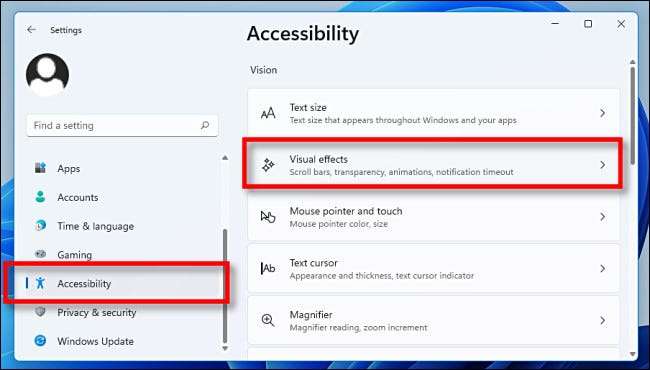
ในเอฟเฟ็กต์ภาพสลับ "เอฟเฟกต์ภาพเคลื่อนไหว" เพื่อ "ปิด"
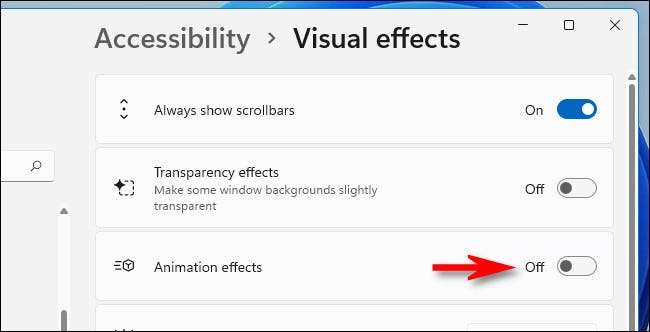
นั่นคือทั้งหมดที่คุณต้องทำ การเปลี่ยนแปลงของคุณจะถูกบันทึกโดยอัตโนมัติ ปิดการตั้งค่าและเพลิดเพลินกับประสบการณ์ใหม่ของ Snappier Windows ของคุณ! หากคุณเปลี่ยนใจในภายหลังเปิดการตั้งค่าและนำทางไปยังการเข้าถึงและ GT; เอฟเฟกต์ภาพอีกครั้งและสลับ "เอฟเฟกต์ภาพเคลื่อนไหว" ถึง "เปิด"
นอกจากนี้หากคุณต้องการ ปิดการใช้งานภาพเคลื่อนไหวใน Windows 10 คุณจะพบตัวเลือกในการตั้งค่า & GT; ความสะดวกในการเข้าถึง พลิกสวิตช์ข้าง "แสดงภาพเคลื่อนไหวใน Windows" เพื่อปิด มีความสุข!
ที่เกี่ยวข้อง: วิธีปิดภาพเคลื่อนไหวและทำให้ Windows 10 ดูเร็วขึ้น







